E.22 Acción - Lanzar aplicación de cliente de procesamiento parcial de Windows
El recuadro de diálogo Acción - Lanzar aplicación de cliente de procesamiento parcial de Windows permite especificar que se debe lanzar una sesión de cliente ICA (arquitectura de computación independiente, Independent Computing Architecture) o RDP (protocolo de escritorio remoto, Remote Desktop Protocol) y configurar los valores correspondientes.
Puede acceder a este recuadro de diálogo mediante los siguientes métodos:
-
Como parte del proceso de creación de un lote de directivas utilizando la categoría de lotes Para obtener más información, consulte la Sección 2.1, Creación de lotes de directivas.
-
En el Centro de control de ZENworks, haga clic en la pestaña , luego en el enlace subrayado de un lote en la columna de la lista , seguidamente en la pestaña en una de las pestañas de conjuntos de acciones (Instalar, Lanzar, Verificar, Desinstalar, Terminar o Prearranque), posteriormente en la lista desplegable y seleccione una acción disponible.
Las secciones siguientes contienen más información:
E.22.1 Sesión ICA
Seleccione esta opción si el servidor de terminal requiere que la aplicación se ejecute en una sesión de cliente ICA. Citrix MetaFrame* requiere sesiones de cliente ICA.
Figura E-23 Recuadro de diálogo Acción - Lanzar aplicación de cliente de procesamiento parcial de Windows: Sesión ICA
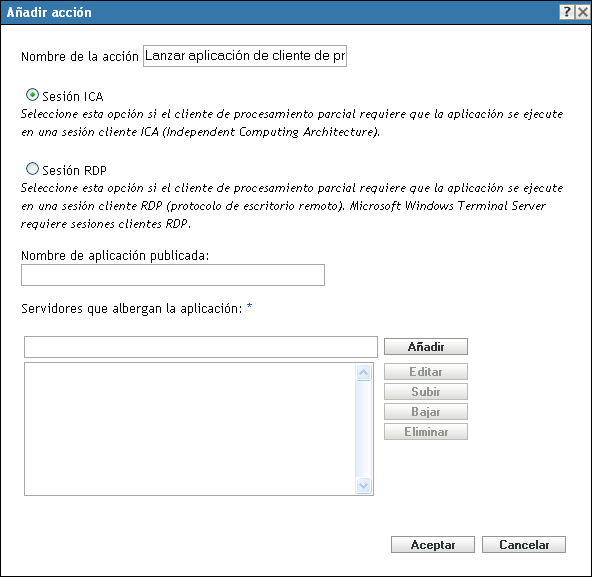
Nombre de aplicación publicada: escriba el nombre de la aplicación publicada de forma idéntica a como esté definido en Citrix.
Servidores que albergan la aplicación: añada los servidores Citrix que albergan la aplicación.
-
Escriba el nombre de host o la dirección IP del servidor.
-
Haga clic en
El orden en el que se muestran los servidores es el orden preferido para el lanzamiento. Puede utilizar los botones y para modificar el orden si es necesario.
E.22.2 Sesión RDP
Seleccione esta opción si el servidor de terminal requiere que la aplicación se ejecute en una sesión de cliente RDP. Microsoft Windows Terminal Server requiere sesiones de cliente RDP.
Figura E-24 Recuadro de diálogo Acción - Lanzar aplicación de cliente de procesamiento parcial de Windows: Sesión RDP
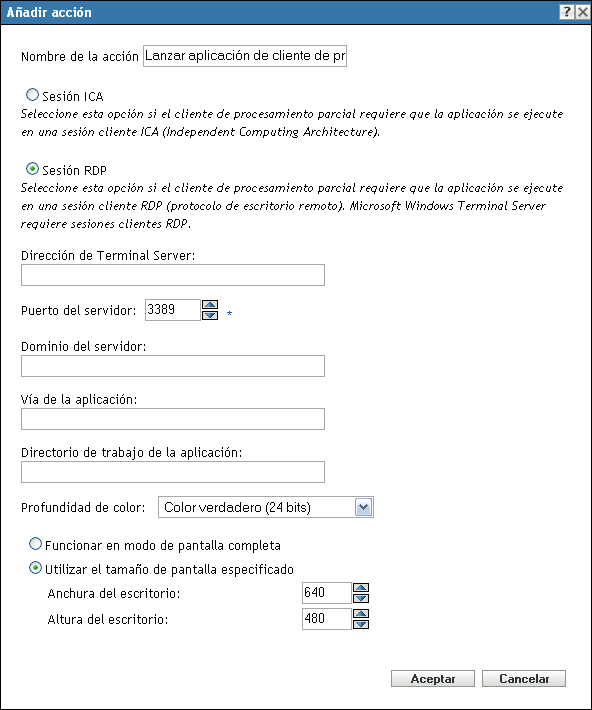
Dirección de Terminal Server: especifique el nombre de host o la dirección IP del servidor Terminal Server.
Puerto del servidor: si el servidor de terminal no utiliza el puerto por defecto (3389), especifique el número de puerto correcto.
Dominio del servidor: si el servidor Terminal forma parte de un dominio de Windows NT o de Active Directory, especifique el nombre del dominio. Si la contraseña y el nombre del usuario del dominio coinciden con la contraseña y el nombre de usuario de Novell eDirectory™, al usuario no se le indicará que entre al servidor de terminal cuando lance la aplicación.
Vía de la aplicación: especifique la vía del archivo ejecutable de la aplicación desde la perspectiva de Terminal Server.
Directorio de trabajo de la aplicación: introduzca la vía del directorio que desee que utilice la aplicación para los archivos de trabajo.
Profundidad de color: seleccione el número de colores para la sesión del cliente RDP. Puede seleccionar , , o . El valor por defecto es
Tamaño de pantalla: si desea que la sesión del cliente RDP utilice toda la superficie del escritorio, seleccione De lo contrario, seleccione y defina manualmente la anchura y altura (en píxeles).
Valores de redireccionamiento avanzados: seleccione los valores de configuración que desea asignar al equipo de escritorio remoto, como, por ejemplo, controladores, impresoras, puertos en serie o tarjetas inteligentes.